Skelbimas
Ar turite „iPhone“ tūkstančius nuotraukų? Ar sunku rasti bet kurį ieškomą paveikslėlį? Ar jūsų „iPhone“ saugykla pilna? Tuomet turite dirbti taip, kaip tvarkote nuotraukas.
Laimei, patobulinti savo nuotraukų tvarkymo praktiką lengva. Turėdami keletą naujų įpročių, kai kurias saugyklas debesyje ir dvi ar dvi programas, galėsite greitai valdyti savo „iPhone“ fotoaparato sąrašą.
Nedelsdami peržiūrėkite savo nuotraukas
Nesunku užfiksuoti keletą nuotraukų ir jas pamiršti, kol… na, galbūt niekada. Tai yra numeris vienas, kuris užpildo jūsų „iPhone“ fotoaparatų sąrašą. Geras nuotraukų valdymas pradedamas akimirksniu, kai užfiksuojate nuotrauką.
Taigi, ką reikia daryti? Paprasta! Pažiūrėkite į nuotrauką ar nuotraukas, kurias ką tik užfiksavote, tada ištrinkite tas, kurios nėra puikios (turėsite išmokti kritikuokite savo nuotraukas Trumpas vadovas, kaip kritikuoti savo nuotraukasSupratimas, kas veikia ir kas neveikia jūsų nuotraukose, yra puikus būdas patobulinti fotografavimo įgūdžius. Šis vadovas parodo, kaip ir kodėl turėtumėte kritikuoti savo kadrus. Skaityti daugiau greitai).
Atminkite, kad aš nesakiau „negerai“ - aš sakiau „nėra“ puiku. “ Jei nenorite, kad telefone nešiojatės tūkstančius nuotraukų, turėsite pakelti savo standartus.
Žinoma, visa tai subjektyvu. Aukštos kokybės nuotrauka gali būti puiki nuotrauka, nes ji visada jums primins apie puikiai praleistą laiką. Nepaisant kriterijų, kuriuos nustatėte patys, būtinai juos pritaikykite greitai. Ištrinkite viską, kas nėra sukrauta.
Jei susidursite su dideliu atsilikimu, galbūt norėsite pasitelkti „iPhone“ nuotraukų tvarkymo programą. Flic yra nemokama programa, kuri jūsų nuotraukų valymą paverčia „Tinder“ tipo patirtimi. Tai rodo jums vieną nuotrauką vienu metu. Braukite kairėn, norėdami ją sugadinti, braukite dešinėn, jei norite laikyti.

Negalima laikyti dublikatų
Fotografavimas iš daugybės nuotraukų yra geras būdas suteikti sau galimybių. Galbūt jūsų draugas mirksi viename iš jų, bet ne kitame. O gal šviesa pro medžius sklinda tinkamu būdu.
Jei to nebuvo, ištrinkite tą nuotrauką. Jei turite du, kurie yra beveik identiški, ir vos spėsite pasakyti skirtumą, ištrinkite vieną iš jų. Nepasigailėsite, kai pažvelgsite į metus vėliau. Pasitikėk manimi.
Gali būti ir beveik kopijų. Idėja yra parodyti geriausias jūsų turimas nuotraukas. Ir jei dvi nuotraukos yra panašios, jums reikės tik vienos iš jų, kad primintumėte apie tai, ką užfiksavote. Jei jums reikia pagalbos, apsilankykite Remo, nemokama programa, egzistuojanti tik norint atsikratyti panašių ir kopijų nuotraukų „iPhone“.
Naudokite parankinius ir albumus
Nesvarbu, kiek nuotraukų turite, bus daug lengviau jas valdyti, jei naudosite kai kuriuos „iPhone“ įmontuotos organizacinės galimybės Ar žinojai, kad „iPhone“ pagrindinė nuotraukų programa gali tai padaryti?Be to, kad esate namų visoms jūsų įrenginio nuotraukoms ir vaizdo įrašams, nuotraukos yra kupinos netikėtumų. Skaityti daugiau . Mėgstamiausi, kaip jūs galite tikėtis, yra tiesiog albumas, kuriame galite laikyti mėgstamiausias nuotraukas.
Bakstelėkite širdies piktogramą bet kurios nuotraukos apačioje, kad pridėtumėte ją prie savo mėgstamiausių albumo. Norėdami peržiūrėti mėgstamiausius, bakstelėkite Albumai ekrano apačioje ir viršuje pamatysite parankines.
Savo „iPhone“ nuotraukų albumų kūrimas yra puikus būdas sutvarkyti nuotraukas. Man geriausia kurti tris ar keturis albumus, kuriuose dažnai fotografuojatės. Galbūt turite „Kelionės“, „Žaidimai“, „Daiktai, kurių noriu“, „Šeima“, „Draugai“ ar dar ką nors, ką dažnai fotografuojate. Galite atskirti peizažus ir portretus. Spalvota ir nespalvota. Kas tau bus naudingiausia.
Norėdami sukurti naują albumą, eikite į albumų rodinį ir viršutiniame kairiajame kampe palieskite pliuso ženklą. Pavadinkite savo albumą ir paspauskite Sutaupyti.
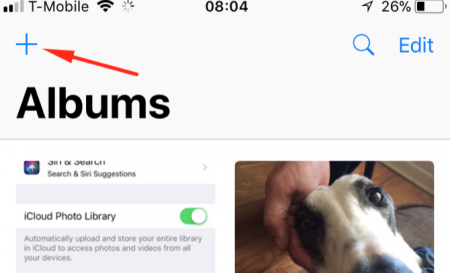
Fotografuodami nuotrauką, kuri turėtų patekti į albumą, bakstelėkite Dalintis mygtuką iš nuotraukos peržiūros ir raskite Pridėti prie albumo (ji yra apatinėje eilutėje). Tada pridėkite jį prie albumo, kur jis priklauso.
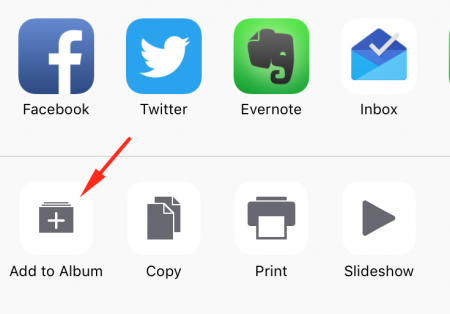
Lengviausia tai padaryti greičiau nei vėliau, todėl rekomenduoju nustatyti albumus anksti ir bendroms kategorijoms.
Norėdami, kad ji būtų dar greitesnė, atidarykite bet kurią nuotrauką, tada bakstelėkite Dalintis mygtuką. Slinkite per dešinę ir bakstelėkite Daugiau. Veiklos meniu galite paliesti ir palaikyti bet kurią parinktį, kad ją perkeltumėte. Judėk Pridėti prie albumo visą kelią į viršų.
Grąžinkite viską automatiškai
Ištrynus nuotraukas gali šiek tiek pakenkti nagams. Jei atidžiai klausote, galite išgirsti šauksmą: „O kas, jei aš to norėsiu vėliau !?“ aplink pasaulį. Na, nelabai, bet jūs suprantate.
Paprastas sprendimas yra automatiškai kurti visų „iPhone“ nuotraukų kopijas. Yra keli būdai, kaip tai padaryti, tačiau lengviausias yra įmontuotas sprendimas: „iCloud Drive“ Kas yra „iCloud Drive“ ir kaip jis veikia?Nesuprantate, dėl ko „iCloud Drive“ skiriasi nuo kitų „Apple“ debesies paslaugų? Leiskite mums parodyti jums, ką ji gali padaryti ir kaip galite išnaudoti visas galimybes. Skaityti daugiau . Jūs gausite 5 GB nemokamos saugyklos vietos bet kurioje „Apple“ sąskaitoje, o doleris per mėnesį padidins ją iki 50 GB. To pakanka daugybei nuotraukų (mano telefone yra beveik 2500, o tai sudaro maždaug 7,5 GB).
Norėdami pakeisti „iCloud“ planą iš „iPhone“, eikite į Nustatymai> [jūsų vardas]> „iCloud“> Tvarkyti saugyklą> Keisti saugojimo planą. Čia galite pasirinkti bet kurį iš galimų planų.

Mėnesio dovana už ramybę yra nemaža suma. Dabar turėsite atsarginę kopiją, ką nufotografavote. Eiti į Nustatymai> Nuotraukos ir įsitikinkite tuo „iCloud“ nuotraukų biblioteka yra įjungtas.

Jei norite kurti atsargines atskirų nuotraukų atsargines kopijas, galite tai padaryti naudokite programą „Failai“ Jei norite sukurti „iPhone“ nuotraukų atsargines kopijas, naudokite „iOS 11 Files“ programą„Files“ programos dėka dabar galite pasirinktinai išsaugoti nuotraukas iš fotoaparato ritinio į savo debesies kaupiklius, niekada neišeidami iš nuotraukų programos. Skaityti daugiau . Tiesiog nepamirškite to padaryti.
Optimizuokite „iPhone“ saugyklą
Įjungę „iCloud“ nuotraukų biblioteką pamatysite parinktį, vadinamą Optimizuokite „iPhone“ saugyklą. Ką tai reiškia?
Tai tiesiog įkelia „iCloud“ viso dydžio nuotraukas ir išlaiko mažesnes versijas jūsų „iPhone“. Tai yra puikus pasirinkimas, nes vis tiek nematote savo „iPhone“ nuotraukų visos skyros. Įsitikinkite, kad ši parinktis įjungta, kad išvengtumėte baimės žinutės „Saugojimas beveik visas“.
Tvarkykite „iPhone“ nuotraukas iš „Mac“ arba asmeninio kompiuterio
Tai yra geriausias būdas pagerinti „iPhone“ nuotraukų tvarkymą. Mažas ekranas jūsų telefone apsunkina galimybę pasirinkti daug nuotraukų vienu metu ir gali būti sunku pamatyti, kuri iš dviejų panašių nuotraukų yra geresnė. Tvarkydami „iPhone“ paveikslėlius iš „Mac“ ar kompiuterio išspręsite abi šias problemas.

Kol tu gali tvarkykite savo nuotraukas iš „Mac“ ir „Windows“ kompiuterių, naudoti „Mac“ bus lengviau. Galite naudoti „Photos“ programą (kuri yra iš tikrųjų puiki nuotraukų tvarkymo programa Kaip naudotis nuotraukomis OS X naudojant Photoshop, Pixelmator ir kitus vaizdų redaktoriusNukreipkite savo nuotraukų vaizdus į „Photoshop“, „Pixelmator“ ir kitas programas, nepaisant naujų „Apple“ nustatytų apribojimų. Štai kaip. Skaityti daugiau ) pasiekti „iCloud“ nuotraukų biblioteką, todėl viskas sinchronizuojama.
Kai „iPhone“ nuotraukoms tvarkyti naudojate „macOS Photos“, galite paspausti paspaudimą arba komandos paspaudimą, kad pasirinktumėte kelias nuotraukas, tada perkelti jas į albumus arba ištrinti. Taip pat galite lengvai išsaugoti juos kompiuteryje, kad sukurtų atsarginę kopiją.
Naudodamiesi „Photos“, naudodami „Mac“, galėsite greičiau ir efektyviau atlikti visus aukščiau pateiktus patarimus. Tiesiog žinokite, kad tai taip pat gali užimti daug vietos jūsų kompiuteryje. Galbūt norėsite papildomai pasirūpinti, kad jūsų diskas būtų švarus.
Norėdami pradėti, eikite į Sistemos nuostatos> „iCloud“ir įsitikinkite Nuotraukos yra pažymėtas:

Taip pat galite naudoti „iCloud Photo Library“ savo „Windows“ kompiuteryje, pasiekdami ją per savo naršyklę apsilankę „iCloud.com“ arba atsisiųsdami „iCloud“ programą, kad automatiškai atsisiųstumėte „iCloud“ nuotraukas. Naršyklės sąsaja nėra puiki (vienu metu galite pasirinkti tik nuotrauką), tačiau ji veikia.
Deja, „iCloud“ programos sinchronizavimo galimybės kompiuteryje nėra tokios geros, kaip „Mac“. Taigi jūs šiek tiek paaukosite.
„iPhone“ nuotraukų tvarkymas tapo paprastas
Geriausias dalykas, kurį galite padaryti, kad jūsų „iPhone“ neperdėtų tūkstančiai nuotraukų, yra sukurti gerus nuotraukų tvarkymo įpročius. Kai praleidžiate minutę ir penkias minutes ten, kad galėtumėte valdyti reikalus, tai tampa daug lengviau.
Kokia jūsų „iPhone“ nuotraukų tvarkymo strategija? Kaip jūs kontroliuojate savo nuotraukas? Pasidalykite geriausiais patarimais žemiau!
„Dann“ yra turinio strategijos ir rinkodaros konsultantas, kuris padeda įmonėms generuoti paklausą ir veda klientus. Jis taip pat rašo tinklaraščius apie strategiją ir turinio rinkodarą dannalbright.com.


